Cargar waypoints¶
Para cargar los waypoints que se guardan en el dispositivo en el mapa, primero tiene que abrir la pantalla de waypoints. Puede abrir la pantalla de waypoints pulsando «Waypoints» en el menú. A continuación se muestra un ejemplo de la pantalla de puntos de referencia:
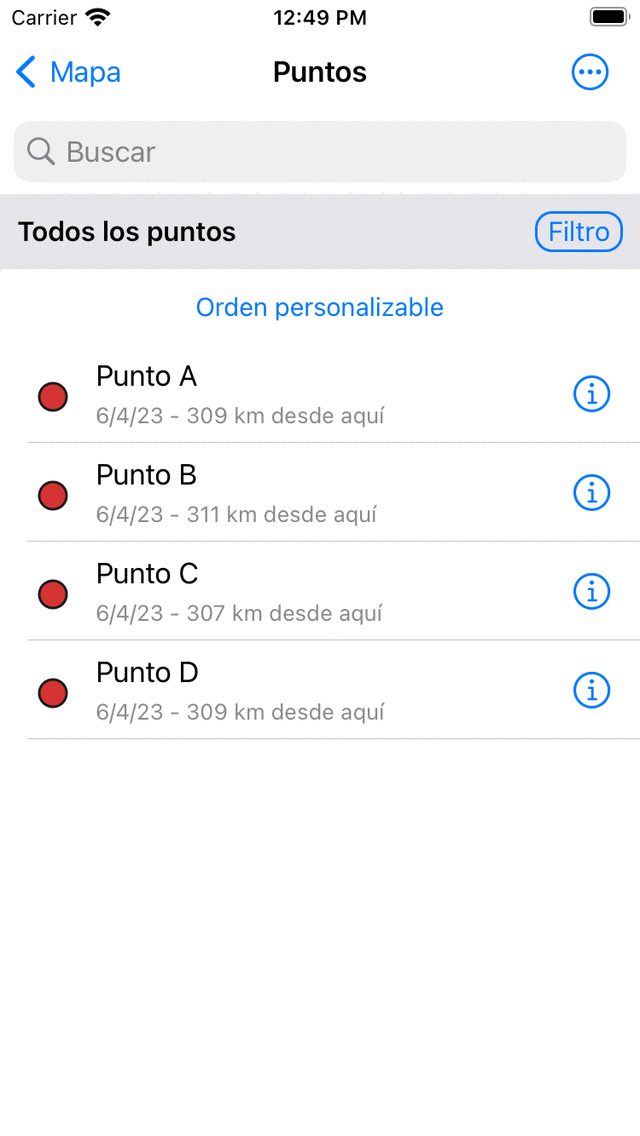
La pantalla waypoints (Menú > Waypoints).¶
La pantalla de waypoints muestra la lista de puntos de referencia que se almacenan localmente en el dispositivo. En el lado izquierdo se muestra el icono del waypoint, en este caso un círculo rojo. Junto a eso ves el título. Debajo del título encontrarás información sobre la ubicación y la fecha de creación. Si pulsa un elemento de la lista, el punto de referencia correspondiente se cargará en el mapa y volverá a la pantalla del mapa.
Como ejemplo, ahora cargaremos el waypoint “Waypoint A”. Tras pulsar el elemento «Punto de ruta A» de la lista de puntos de ruta, volverás al mapa y la situación será la siguiente:
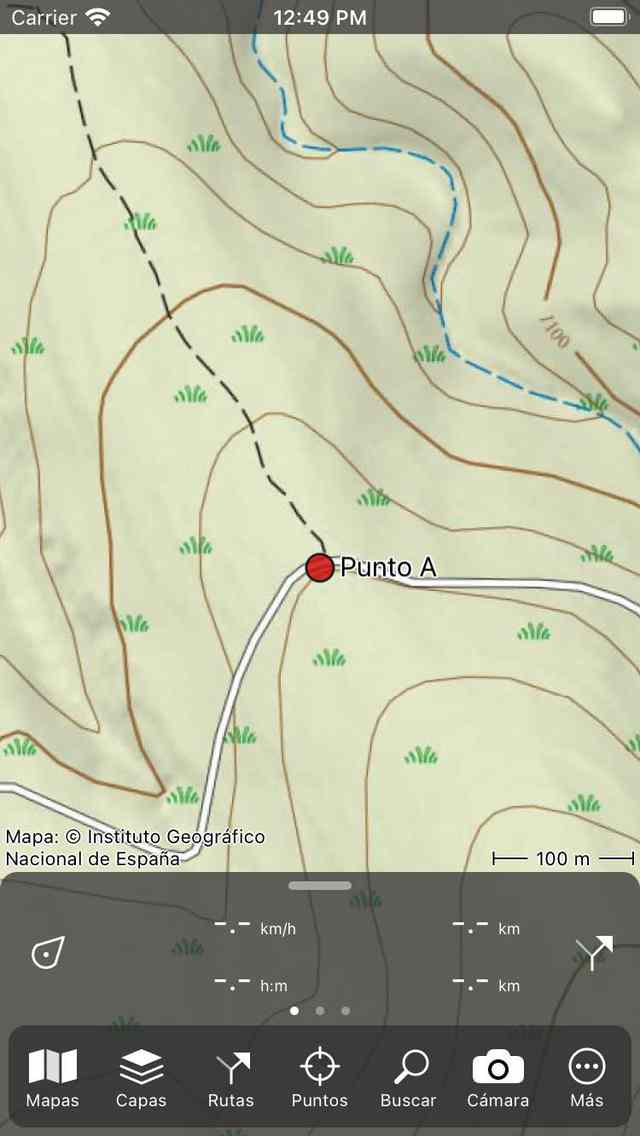
El punto de referencia «Waypoint A» se ha cargado en el mapa.¶
En la figura puedes ver que se muestra un punto de referencia en el mapa con un icono de círculo rojo y un título. Si tocas el icono de un waypoints, puedes ver la pantalla de detalles del waypoint.
Los waypoints cargados en el mapa adquieren un color de fondo gris en la pantalla de waypoint. A continuación se muestra un ejemplo:
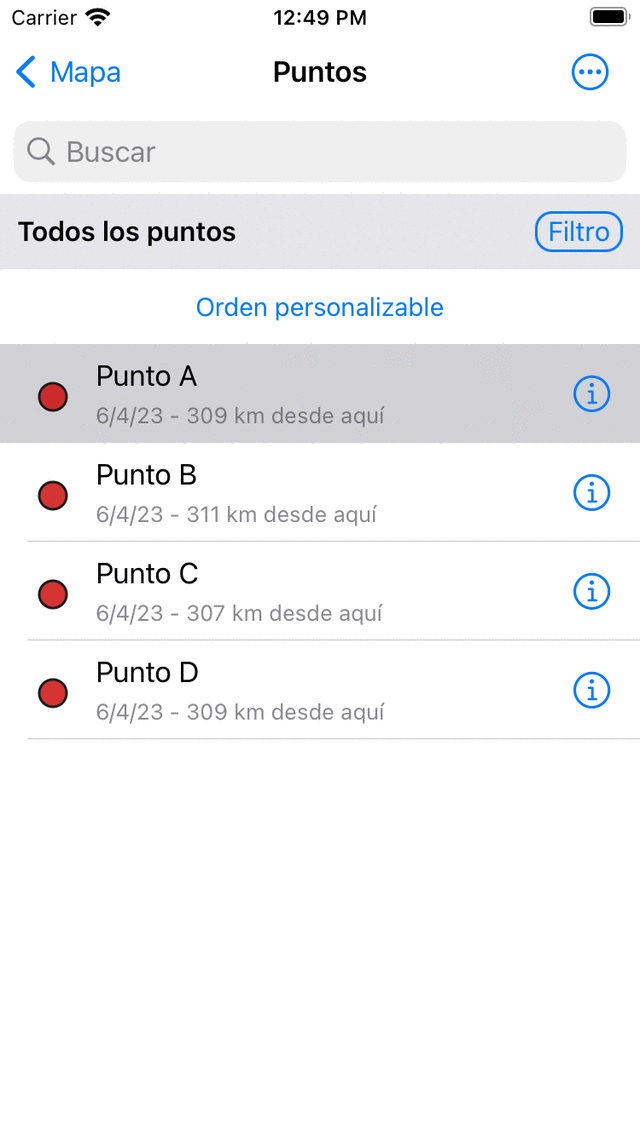
El color de fondo gris indica que el punto de referencia «Waypoint A» se ha cargado en el mapa.¶
También es posible cargar varios puntos de referencia en el mapa a la vez. Esto se explica en detalle en la sección:ref:ss-waypoints-select. Resumido: mantén pulsado un elemento de punto de ruta en la pantalla de puntos de ruta para abrir el modo de selección. A continuación, selecciona los otros puntos de ruta que desees pulsarlos. A continuación, pulsa el botón «Mapa» en la parte inferior de la pantalla para cargar los puntos de referencia seleccionados en el mapa.
En la siguiente sección, explicaremos cómo eliminar los puntos de referencia del mapa.
Puntos de referencia superpuestos¶
Si hay dos puntos de referencia cerca uno del otro, los iconos podrían superponerse cuando se aleje lo suficiente. En su lugar, Topo GPS solo mostrará el último punto de ruta añadido y no se mostrará el otro punto de referencia. El otro punto de referencia subyacente solo aparecerá si te acercas lo suficiente. Si los puntos de referencia no aparecen al ampliarlos al máximo, puedes intentar ampliar el zoom máximo permitido del mapa en la configuración de Topo GPS.